3. कार्य एवं प्रगति
परिचय: आप 'असाइनमेंट्स और प्रगति' का उपयोग अपने काम को व्यवस्थित करने और यह जानने के लिए करते हैं कि अगला काम क्या है। एक बार जब आप कार्य पूरा कर लेते हैं, तो आपको इसे पूर्ण के रूप में चिह्नित कर देना चाहिए ताकि आप यह रिपोर्ट कर सकें कि क्या हासिल किया गया है। [यदि आपने पहले का कोई संस्करण उपयोग किया है, तो आप देखेंगे कि पैराटेक्स्ट 9 में इसमें भारी सुधार हुआ है।]
आपके शुरू करने से पहले आपके शुरू करने से पहले आपके द्वारा योजना का उपयोग करने से पहले, इसे कॉन्फ़िगर किया जाना चाहिए। [शुरू करने से पहले, आपके प्रोजेक्ट मैनेजर को सही संगठनात्मक योजना जोड़कर इसे आपकी टीम के लिए सेटअप करना होगा।]
यह क्यों महत्वपूर्ण है? अनुवाद प्रोजेक्ट में कई काम होते हैं। यह पक्का करने के लिए कि आप सारे काम करें, एक सिस्टम का होना ज़रूरी है। अब जब आपकी योजना को कॉन्फ़िगर कर दिया गया है, तो आप योजना का उपयोग यह देखने के लिए कर सकते हैं कि आपको अगला कौन से कार्य असाइन किया गया है। जब आप कार्य पूरा कर लेते हैं, तो आप कार्य को पूर्ण के रूप में चिह्नित कर सकते हैं और अगला कार्य देख सकते हैं। आप पर्यवेक्षकों और दाताओं के लिए रिपोर्ट जेनरेट करने के लिए इस जानकारी का उपयोग कर सकते हैं (देखें प्रोजेक्ट प्रगति 2).
हम क्या करने जा रहे हैं? आप अलग-अलग कामों को पूरा हुआ के रूप में चिह्नित करेंगे। सही कदम प्रोजेक्ट, किताब, या चैप्टर के हिसाब से थोड़े अलग हो सकते हैं। सभी प्रकार के कार्यों के लिए प्रगति चिह्नित करने का स्थान स्टेटस कॉलम है।
3.1 वे कार्य देखें जिन्हें पूरा करना है
- अपने प्रोजेक्ट में, कार्य एवं प्रगति बटन पर क्लिक करें
या
- [≡ टैब के अंतर्गत, प्रोजेक्ट मेन्यू से कार्य एवं प्रगति चुनें]
- पहले ड्रॉपडाउन मेनू से, या तो मेरे कार्य या सभी कार्य चुनें
- विभिन्न कार्यों और जांचों की एक सूची प्रदर्शित होती है।
आप किसी भी कार्य पर अधिक विवरण देख सकते हैं, कार्य के नाम पर क्लिक करके।
3.2 अगला कार्य पहचानें
कार्यों की सूची अपूर्ण कार्यों को दिखाती है, प्रत्येक के बगल में एक रंगीन बार के साथ।..
- वह अगला कार्य पहचानें जिसे आपको करना है।. इसमें या तो एक हरा या धारीदार हरा बार होगा।.
- जांचें कि यह किसी अन्य कार्य की प्रतीक्षा में नहीं है।. इस स्थिति में, इसमें एक लाल कटी हुई बार होगी।.
- कार्य करें (यदि आवश्यक हो तो अन्य मॉड्यूल देखें)।.
जब आप कार्य पूरा कर लें, तो इसे पूर्ण के रूप में चिह्नित करने के निर्देश नीचे देखें।. (जब 0 मुद्दे होते हैं तो एक जांच पूरी होती है।.)
3.3 कार्य को पूर्ण रूप से चिह्नित करें
किताब के काम को 'पूरा हुआ' के रूप में मार्क करें।
- स्थिति के बाईं ओर दिए गए चेकमार्क पर क्लिक करें।
- यह ठोस हो जाना चाहिए ताकि यह दिखाई दे कि यह पूरा हो गया है।
अध्याय कार्य को पूरा हो गया के रूप में चिह्नित करें
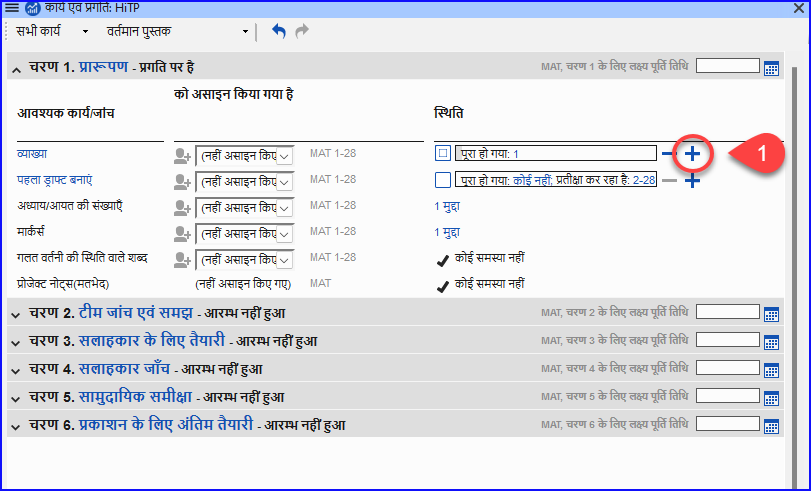
अगले अध्याय को पूरा चिह्नित करने के लिए + पर क्लिक करें
अन्य अध्यायों को पूरा चिह्नित करने के लिए आप पूर्ण [2] शब्द पर क्लिक कर सकते हैं।
अध्यायों की एक सूची वाला एक संवाद बॉक्स प्रदर्शित होता है।
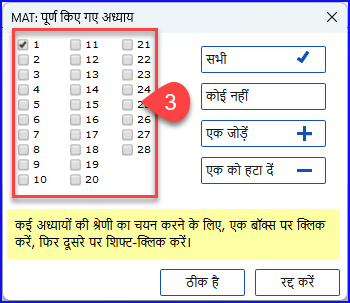
पूर्ण हुए अध्यायों के नंबर पर क्लिक करें [3]।
ओके पर क्लिक करें।
3.4 जाँच
- यदि कार्य एक जाँच है, तो स्थिति या सेटअप आवश्यक कहेगी या शेष समस्याओं की संख्या दिखाएगी।
- जब कोई समस्याएँ नहीं होती हैं तो एक जाँच पूरी होती है।
जांचें – सेटअप आवश्यक है (प्रशासक)
- "सेटअप आवश्यक" कहने वाले नीले लिंक पर क्लिक करें।
- पैराटेक्स्ट 9 उपयुक्त इन्वेंटरी चलाएगा या उस जांच के लिए सेटिंग्स खोलेगा।
- उपयुक्त रूप से सेटअप पूरा करें।
- समाप्त होने पर विंडो बंद करें।
यदि एक जाँच के लिए एक से अधिक इन्वेंट्री की आवश्यकता है (जैसे कि कैपिटलाइज़ेशन), तो आपको उन्हें टूल्स मेन्यू > इन्वेंट्रीज़ की जाँच कर रहे हैं से मैन्युअल रूप से सेट करना होगा।
जांचें – समस्याएँ
- नीले लिंक “…समस्याएँ” पर क्लिक करें।
- त्रुटियों की एक सूची प्रदर्शित होती है।
- आवश्यक सुधार करें।
- यदि चाहें तो सूची परिणाम बंद करें।
- ≡ पैराटेक्स्ट के अंतर्गत पैराटेक्स्ट > सब सहेजें (या Ctrl+s)।
- असाइनमेंट्स और प्रगति पर वापस जाएँ।
जब 0 समस्याएँ होती हैं तो जांच को पूरा माना जाता है। यदि आप किसी जांच को पूरा करने में असमर्थ हैं, तो इसे बाद के चरण में स्थगित करना संभव है।
जाँच स्थगित करें
- [≡ टैब के अंतर्गत, प्रोजेक्ट मेन्यू से कार्य एवं प्रगति चुनें]
- सभी कार्य दृश्य में परिवर्तन करें
- समस्याओं वाले जांच पर मंडराएँ।
- स्टेटस कॉलम के दाईं ओर प्रकट होने वाले स्थगित पर क्लिक करें,
- चुनें कि आप जांच को किस चरण में स्थगित करना चाहते हैं।
- जांच को स्थगित करने का कारण टाइप करें।
- जाँच उस चरण में स्थानांतरित हो जाएगी।